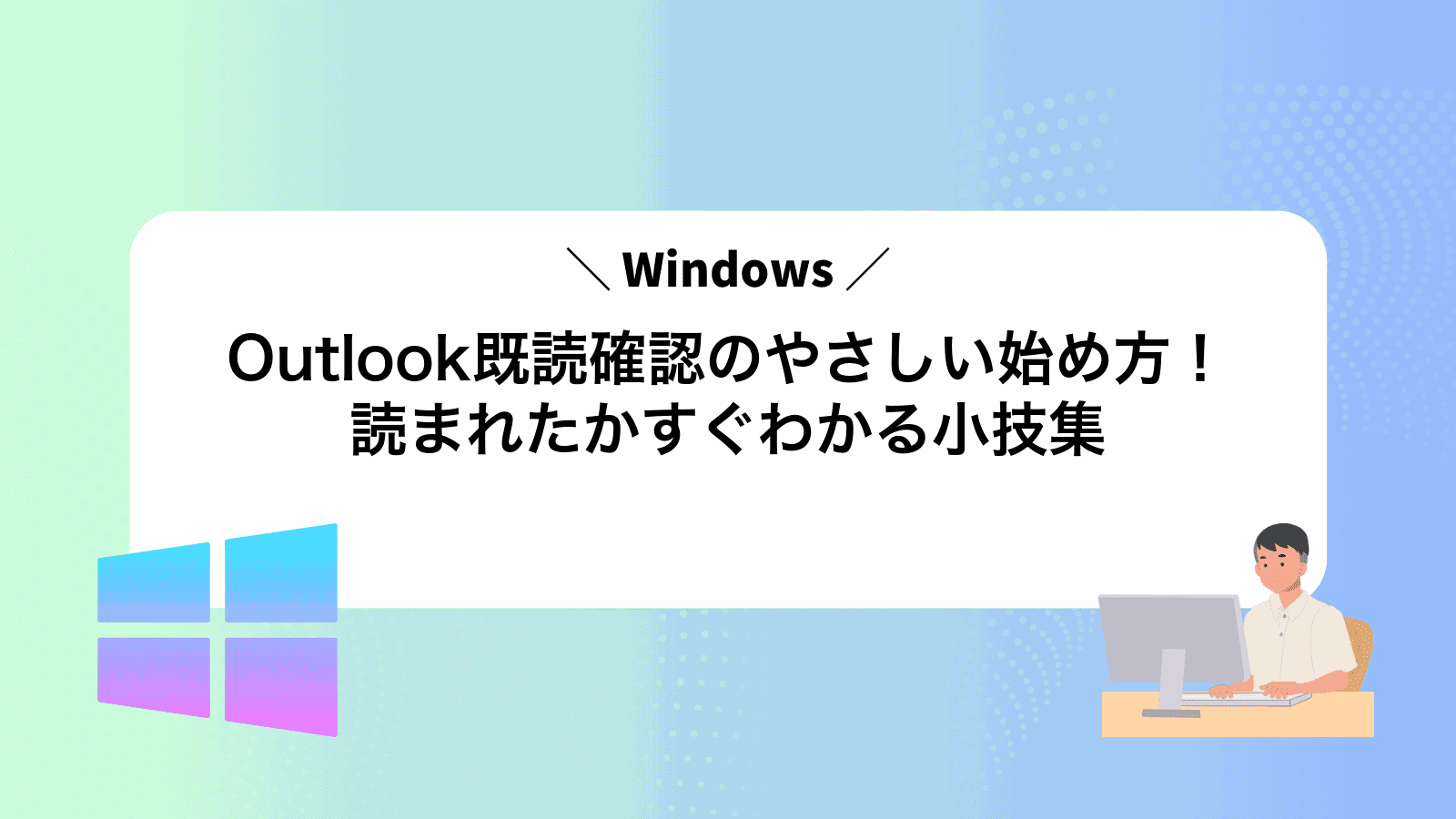Outlookで送ったメールが相手に届いたか既読確認できずにモヤモヤしていることはありませんか?
プログラマーとして培った経験を基に、設定場所の迷いやすいポイントを画像なしでも伝わるように丁寧に解説し、開封の通知を受け取るだけでなく未読者を素早く洗い出すテクニックまで共有します。これにより、大切な連絡が放置されるリスクを減らし、進行中の作業を安心して進められます。
今すぐ手順を確認し、メールの行方を迷わず追跡できる環境を整えてください。読み終えるころには、一歩進んだコミュニケーションを支える安心感が手に入ります。
Outlookで既読確認を付ける基本のやり方

メールを送った相手が開封したかどうか、気になりますよね。Outlookなら、送信前に既読確認をお願いする設定が簡単にできます。
大きく分けてふたつのやり方があります。ご自身の使い方に合わせて選んでみてください。
- Outlook for Windowsアプリで既読確認を付ける方法
- Outlook on the web(ブラウザ版)で既読確認を付ける方法
どちらも送信ウィンドウのオプションからチェックを入れるだけなので、すぐに始められます。
メールを1通ずつ既読確認付きで送る

メールを1通ずつ送るときは、送信画面で開封確認の要求にチェックを入れるだけでOKです。この方法なら、相手ごとに確実に「いつ読まれたか」がわかるため、大事な連絡や締め切りのあるメールにぴったりです。
個別送信だから誤送信リスクも低く、社内外を問わず相手の設定で拒否されたかどうかまで把握できます。必要に応じて本文に「開封確認が届かない場合はお知らせください」とひと言添えると、より確実に進捗を管理できるようになります。
①新規メールウィンドウを開く
Windows11環境でOutlookを起動したら、画面上部の「新しいメール」をクリックしてみてください。
キーボード操作がお好みなら、Ctrl+Nを押すだけで一発でメール作成画面が立ち上がります。
②リボンのオプションタブを押す
Outlookウィンドウ上部に並ぶタブからオプションをクリックします。マウスカーソルを合わせると表示される吹き出しで名前を確認しやすいです。
タブが見当たらないときは、リボン右上の矢印アイコンをクリックしてリボンを展開してください。
③メッセージオプション内の開封確認にチェックを入れる
新規メール作成画面で上部のオプションタブをクリックして、表示された設定一覧から開封確認を要求するにチェックを入れてください。
一度チェックを入れておくと次回以降も同じ設定が維持されます。
④内容を書いて送信ボタンを押す
件名と本文に必要な情報をもれなく入力します。プログラマーのお助け技としては、複数のポイントを番号付きリストで整理すると、相手に伝わりやすくなります。
書き終えたら右上の「送信」ボタンをクリックしてください。これでメールが相手に届き、既読確認のトラッキングが始まります。
送信するメール全部に自動で既読確認を付ける

送信するたびに既読確認を付け忘れて「あれっ?」とならないよう、Outlookの設定画面で一括して既読確認をリクエストする方法があります。
- 自動で頼める:毎回チェックを入れなくても、送信メールすべてに既読確認が付くので楽チンです。
- 見落とし防止:大事なメールの相手が開封したかどうか、一目で分かる安心感があります。
- チーム共有にも◎:社内で特にやりとりが多い相手へのメールは、すべて追跡できるので情報管理がスムーズです。
①ファイルタブからオプションを開く
Outlookを起動したら、画面左上にあるファイルタブをクリックします。
開いた画面の左側に並ぶメニューから、一番下に近いオプションを選んでください。ここで細かな設定を変えられます。
②メール設定を選ぶ
Outlookのオプション画面で左側メニューをスクロールしながら「メール」を探してクリックします。設定項目が多いので、ゆっくりスクロールすると見失いにくいです。
③追跡欄の開封確認にチェックを入れる
メール作成画面の上部にある追跡タブをクリックします。
表示されたメニュー内の開封確認にチェックを入れてください。
開封確認は相手側で承認されないと通知されないので、その点を押さえておいてください。
④OKを押して設定を保存する
メッセージオプション画面の右下にあるOKをクリックすると、既読/配信確認の設定が反映されます。
キャンセルを押すと設定が元に戻ってしまうので注意してください。
受信時に既読確認を送るか決める

Outlookではメールを開くたびに、既読確認を送るかどうかをその場で選べます
これをオンにすると、ビジネスメールで「しっかり受け取りました」と相手に伝えられて安心感が生まれます。逆にオフにすれば、プライベートなやり取りや大量のメーリングリストに対して気楽にメールを確認できるのが便利です
プログラマー的なおすすめは、ルール設定で、社内アドレス宛は自動で既読を通知し、外部からのメールは自分で判断するように分ける方法です。通知のオンオフをいちいち切り替えずにすっきり管理できます
①ファイルタブからオプションを開く
Outlook画面の左上にあるファイルタブをクリックしてください。色が変わってメニューが表示されればOKです。
左側に並ぶメニューからオプションをクリックします。別ウィンドウで設定画面が開けば準備完了です。
ウィンドウが小さいとタブ名が見えにくいことがあります。リボンを広げるかウィンドウを最大化して探してみてください。
②メール設定を選ぶ
新規メール作成画面のリボンからオプションタブをクリックしてください。Altキー+Pキーでも同じタブに移動できます。
③追跡欄の返信ルールで確認する前に表示を選ぶ
送信前に既読確認のポップアップを出す設定をお伝えします。これを有効にすると、相手がメールを開くとすぐに表示されるので読み逃しを防ぎやすくなります。
画面左上にあるファイルを押してメニューを開きます。
左側に並ぶメニューからオプションをクリックして設定画面を表示します。
設定画面の左リストでメールを選び、右側までスクロールして追跡欄を探します。
追跡欄の中から送信前に確認する(「確認する前に表示」)をオンにします。
画面下のOKを押して変更を反映させます。
注意設定が反映されない場合はOutlookを再起動してみましょう。
④OKを押して設定を保存する
設定画面の右下にあるOKボタンをクリックして設定を確定します。
ここでキャンセルを選ぶと変更が反映されないので注意してください。
Outlookの既読確認をもっと便利に使う応用アイデア

| 応用アイデア | 役立つポイント |
|---|---|
| 既読で自動フォルダー振り分け | 重要な返信を見逃さないようルール機能で自動整理 |
| 既読をトリガーにタスク作成 | 受信メールを読んだらTo DoやPlannerへ自動連携 |
| 既読スルーの傾向レポート | 既読通知データを集計し、フォローが必要な相手をすばやくチェック |
どれも実際に自分のチームで試して便利だったアイデアです。表を参考に、自分のワークフローに合わせてカスタマイズしてみてくださいね。
トラッキング結果を一覧でチェックして遅延を発見

メッセージを送ったあとに「既読」ボタンをぽちぽち確認するのは大変ですよね。そんなときは送信済みアイテムから対象メールを開いて、トラッキングタブをパッと見るだけで、誰が届いて誰が読んでいないかが一覧でチェックできます。
一覧には宛先ごとに配信と既読のステータスが並んでいるので、ステータス列をクリックして並び替えると、うっかり返信が遅れている人がひと目で分かります。実際に使ってみると、特定のメンバーだけ通知が返ってこない原因がすぐに把握できてとても助かりました。
さらにプログラマー視点の小技として、列の右クリックで「列の選択」を追加すると、配信日時や既読日時のタイムスタンプを表示できます。これで「いつ既読になったか」のログを追いやすくなり、やり取りの履歴管理がぐっと楽になります。
トラッキングタブを開いて既読一覧を表示する
送信したメールの開封状況をサクッと確認したいときは、リボンの「トラッキング」タブが強い味方になります。
Outlook画面左のフォルダー一覧で「送信済みアイテム」を選び、確認したいメールをダブルクリックして新しいウィンドウで開きます。
開いたメールウィンドウ上部のリボンから「トラッキング」タブを選択します。
表示された一覧で宛先ごとの「開封日時」がわかるので、誰がいつメールを読んだかがひと目でわかります。
既読確認の依頼を付けていないメールではこのタブに情報が表示されないので注意してください。
列を並べ替えて未読の相手を探す
まずメール一覧の見出し部分を右クリックして「列の追加」を選びます。ここから既読/未読をリストからドラッグして見出しエリアにドロップしてください。
追加された既読/未読列の見出しをクリックすると、未読メールが上にくるようにソートできます。矢印アイコンが上向きになっていれば未読優先です。
さらに見やすくするには、列の幅を調節したり、ドラッグで位置を移動させて未読列を左端に配置すると、ひと目で未読の相手がわかりやすくなります。
検索フォルダーで未読メールだけをぱっと確認

受信トレイの中で未読だけを探すのってけっこう面倒ですよね。そこで検索フォルダーを使うと、一度設定しておけばいつでもぱっと未読メールだけを表示できます。
- 受信トレイの中から未読だけを自動で抽出
- フォルダーの切り替えなしで一覧できる
- 検索条件をカスタマイズして特定の差出人や件名もフィルタ可能
実際にエンジニア目線で便利なのは、作業前に「未読検索フォルダー」をクイックアクセス(お気に入り)に登録しておくことです。起動したらすぐ未読だけを確認できるので、重要なメールを見逃さずに済みます。
検索フォルダーを新規作成し未読メールを選ぶ
Outlook画面左のナビゲーションウィンドウで「検索フォルダー」を右クリックして「新しい検索フォルダー」を選びます。フォルダーが多い場合は一度閉じると見つけやすくなります。
表示された一覧から「未読メール」を選んで「OK」をクリックします。これで新しい検索フォルダーに未読だけが自動表示されるようになり、見落としを減らせます。
フォルダー一覧に追加してワンクリックで確認
Outlookのナビゲーションウィンドウで「検索フォルダー」を右クリックし、「新しい検索フォルダー」を選びます。
「カスタム」を選んでフォルダー名に「既読通知一覧」などわかりやすい名前を付け、条件の詳細設定で「読み取り確認メッセージ」を指定して保存します。
作成した「既読通知一覧」検索フォルダーを右クリックし、「お気に入りに追加」を選びます。
するとフォルダー一覧の上部に常に表示されるので、ワンクリックで既読通知をチェックできます。
VBAで既読状況をExcelに書き出して集計

OutlookのVBAを使うと、メールのReadプロパティをExcelに書き出して、一目で既読数や既読率を集計できます。普段は手作業で確認しづらい大量メールの既読状況も、マクロを走らせるだけで一覧化できるので、分析やグラフ作成もラクになります。Trust Centerでマクロを有効化さえしておけば、一度コードを用意するだけで何度でも同じ作業を自動化できるのがうれしいポイントです。
開発タブを出してVisualBasicを開く
Outlook画面左上の「ファイル」をクリックします。
左メニューで「オプション」を選びます。
「Outlookのオプション」ウィンドウで「リボンのユーザー設定」を開きます。
右側の一覧で開発にチェックを入れて「OK」を押します。
リボンに追加された開発タブをクリックします。
「コード」グループの「Visual Basic」を選ぶとエディタが起動します。
サンプルコードを貼り付けて実行する
Outlookを起動してキーボードでAlt+F11を押すとVBAエディターが開きます。
メニューから「挿入」→「標準モジュール」を選びます。表示されたコードウィンドウに下のサンプルをそのまま貼り付けてください。
Sub SendWithReadReceipt()
Dim m As Outlook.MailItem
Set m = Application.CreateItem(olMailItem)
m.To = "recipient@example.com"
m.Subject = "既読確認テスト"
m.Body = "このメールは既読確認を試すサンプルです。"
m.ReadReceiptRequested = True
m.Send
End Sub
VBAエディターでF5キーを押すか、メニューの実行ボタンをクリックします。送信先に届いたメールで既読確認が動くか見てみましょう。
マクロの実行前に「マクロ設定」で「警告を表示してすべてのマクロを有効にする」を選んでおくとスムーズです。
よくある質問

- Outlookで既読確認を要求するにはどうすればいいですか
-
メール作成画面の「オプション」タブにある「配信と既読の確認」で「既読確認を要求」にチェックを入れて送信できます。実際、自分はよく使うのでクイックアクセスツールバーにこのボタンを登録してワンクリックで設定できるようにしています。
- 受信者が既読通知を拒否するとどうなりますか
-
受信者が既読通知を拒否すると、送信者には既読通知が返ってきません。経験上、重要なメールには本文に「読んだら返信ください」と一言添えると、相手も気兼ねなく返信してくれるのでおすすめです。
- どのメールアカウントでも既読確認が使えますか
-
ExchangeメールとMicrosoft 365のアカウントでは標準で利用できますが、IMAPやPOPの一部サービスでは対応していない場合があります。自分はGmailをIMAPで設定したら使えなかったので、どうしても必要ならExchangeかOffice 365で試してください。
- 送信済みアイテムで既読状況はどこから確認できますか
-
送信済みアイテムから対象メールを開き、「メッセージ」タブの「トラッキング」を選ぶと誰が既読したか一覧が表示されます。自分は大勢に一斉送信するときにこの画面をよくチェックしています。
既読確認の要求は相手にバレる?
Outlookで既読確認を要求すると、受信した相手のメールソフトには「既読通知を送信しますか?」といったポップアップやバナーが表示されます。そのため、相手にバレずにこっそり通知を取得することはできません。
ただし、Gmailや他のメールサービスでは既読確認要求を無視する場合もあります。実際にスマホ版Outlookではポップアップが出ず、そのまま通知が届かないケースが多かったので、相手の環境によって挙動が変わる点は覚えておきましょう。
相手への配慮として、メール本文に軽い一言を添えて「既読通知をお願いしてもいいですか?」と断りを入れておくと、誤解なくスムーズに活用できます。
相手が既読確認を拒否したらどうなる?
Outlookで既読確認を送るようリクエストしても、相手が「通知しない」を選ぶと何も戻ってきません。送信トレイや受信トレイに「既読通知なし」の表示は出ず、ただ単に既読か未読かの判別ができなくなります。
相手が既読通知を拒否すると、Outlookでは既読状態がわからなくなります。重要な連絡は別の方法で確認すると安心です。
Gmailやスマホアプリでも既読確認は届く?
Outlookで送った既読確認のリクエストは、基本的にExchangeやOutlook同士でやり取りするときにちゃんと動くようになっています。
Gmailのウェブ画面やスマホの標準メールアプリだと、そもそも既読確認の仕組みに対応していないので、相手にはリクエストが届いてもスルーされることが多いです。
ただし、AndroidやiPhone向けの Outlookアプリ同士なら、Exchangeサーバー経由でちゃんと既読が返ってきます。もし相手がGmailアプリを使っているなら残念ながら確認できない点は覚えておくと安心ですよ。
プログラマー目線だと、こういったクロスプラットフォームの壁を越えたいときは、メール本文にクラウドリンクを添えて開封確認を仕込む方法が便利でした。操作もシンプルなので気軽に試してみてください。
差出人が自分以外の共有メールボックスでも使える?
共有メールボックスからメールを送信するときも、通常と同じように既読確認をリクエストできます。ただし事前に共有メールボックスを自分のOutlookに追加して、「差出人」で切り替えられる状態にしておく必要があります。
ここでポイントなのが、送信権限の種類です。管理者から「送信者として送信(Send As)」の権限をもらっていれば、送信=共有メールボックス名で送れるので、既読通知も共有メールボックス側に届きます。「代理送信(Send On Behalf)」の場合は読者が開封しても自分の個人メールに既読通知が帰ってくるので、あとでまとめづらくなりやすいです。
Outlook Web版(OWA)でも同じ考え方です。送信画面で差出人を選んで既読確認にチェックを入れれば、あとはほぼデスクトップ版と同じ動きになります。こちらもSend AsとSend On Behalfの違いを押さえておくと便利です。
注意点 取引先や社外向けの重要メールで共有メールボックスを使う場合はSend As権限を依頼しておくと、開封状況の管理がぐっとラクになります。
開封確認と配信確認の違いは?
Outlookの開封確認と配信確認は一見似ているけど、それぞれ役割がちがいます。
| 項目 | 配信確認 | 開封確認 |
|---|---|---|
| 何を知らせる? | メールサーバーへの到達 | 受信者がメールを開いた操作 |
| 必要な操作 | なし(サーバー応答) | 受信者がメールを開く |
| 通知が返る条件 | サーバーが受信を受け付けたとき | 受信側のメールソフトが開封通知を許可したとき |
| 注意点 | 到達=読んだではない | 拒否設定だと通知ナシ |
開封確認を確実に受け取りたいなら、相手側の設定もチェックしておくと安心です。
Microsoft365以外の古いOutlookでも同じ設定で大丈夫?
Outlook2016や2019、Office2013を使っているときも、Microsoft365とほとんど同じ流れで既読確認が設定できます。メニューの配置や項目名に大きな違いはなく、ファイル→オプション→メール→メール追跡と進めば迷わずたどり着けます。
ただしOutlook2010以前ではオプション画面のレイアウトが少し違うので、最初は探す場所で戸惑うかもしれません。ExchangeやPOP/IMAPのアカウント種別ごとに表記が少しずれるケースがある点を覚えておくと、安心して設定できます。
まとめ

Outlookで既読確認を設定すると、送ったメールがちゃんと読まれたかどうかがすぐに分かるようになりました。
- 設定画面を開く:Outlookの「ファイル」→「オプション」→「メール」を選びます。
- 既読確認を有効にする:送信メッセージの「配信/既読確認」のチェックボックスにチェックを入れます。
- 送信と確認:メール送信時に「配信確認を要求」や「既読確認を要求」を忘れずにチェックします。
- 状況をチェック:送信済みアイテムで既読のアイコンが付いているか確認しましょう。
注意:相手側のメール環境や設定によっては既読通知が届かない場合があります。
この手順をおさえれば、大事なメールの受信確認が手軽にできて、コミュニケーションがもっとスムーズになります。
さっそく試してみて、ビジネスのやり取りや大切な連絡での不安を減らしましょう。